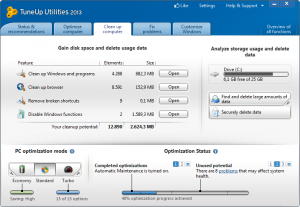In questa guida spieghiamo come disinstallare Tuneup Utilities.
Come tutti sanno, il metodo più semplice per rimuovere un programma presente sul Pc è quello di andare sul pannello di controllo di Windows e utilizzare la funzionalità messa a disposizione dal sistema operativo. Naturalmente, come per ogni cosa, esistono delle eccezioni, capita, infatti, che, dopo avere avviato il processo di disinstallazione di alcune applicazioni, in realtà poi scopriamo che quel programma è ancora li a occupare spazio sull’hard disk.
Questo è il caso di TuneUp Utilities, una suite per la gestione, la pulizia, il mantenimento e l’ottimizzazione del PC. I tool a disposizione dell’utente sono davvero tantissimi e l’interfaccia grafica ne garantisce un uso davvero intuitivo.
Purtroppo questa utility non sempre è semplice da disinstallare, qualora non si avesse più il desiderio di usarla o si desiderasse passare a una versione successiva.
Ma a tutto c’è rimedio, quindi, vediamo insieme come procedere per disinstallare via in maniera definitiva Tune Up utility dal vostro PC.
-Prima di tutto, chiudete tutte le finestre relative a TuneUp.
-Accedete al task manager di Windows, tramite la combinazione di tasti Ctrl+Alt+Canc, per terminare il processo denominato TuneUpUtilitiesApp64.exe.
-Aprite il pannello di controllo dal menù Start di Windows e andate nella sezione Disinstalla un programma.
-Selezionate Tuneup Utilities dalla lista e cliccate su Disinstalla.
A questo punto, Windows farà il resto del lavoro per voi.
Nel caso in cui la procedura non permette di eliminare il programma, è possibile disinstallare l’applicazione utilizzando Revo Uninstaller. Si tratta di uno strumento che permette di disinstallare velocemente i programmi installati sul computer.